Reittipisteiden välisten reittien laskeminen kartalla (esiversio)
[Tämä ohjeaihe sisältää julkaisua edeltävää materiaalia ja voi muuttua.]
Peruspohjasovelluksen kartan ohjausobjekti voi lisätä reittipisteitä Excel-työkirjan taulukosta tuotujen tietojen avulla. Ohjausobjekti voi laskea reittipisteiden väliset reitit, järjestää reittipisteet uudelleen ja laskea reitin uudelleen matka-ajan tai etäisyyden tehostamiseksi.
Tärkeä
- Tämä on esiversiotoiminto.
- Esiversion ominaisuuksia ei ole tarkoitettu tuotantokäyttöön, ja niiden toiminnallisuus voi olla rajoitettu. Nämä ominaisuudet ovat käytettävissä ennen virallista julkaisua, jotta asiakkaat voivat käyttää niitä varhaisessa vaiheessa ja antaa palautetta.
Tarvitset tietolähteen, jossa on nimetty taulukko, jossa on seuraavat sarakkeet. Jokainen sarake vastaa Kartta-ohjausobjektin lisäominaisuutta. Jokainen rivi kiinnitetään reittipisteenä karttaan.
| Sarakkeen nimi | Vastaa ominaisuutta | Pakolliset |
|---|---|---|
| Nimi (tai Selite) | RouteWaypointsLabels | Valinnainen |
| Pituusaste | RouteWaypointsLongitudes | Valinnainen (pakollinen, jos osoitetta ei ole annettu) |
| Leveysaste | RouteWaypointsLatitudes | Valinnainen (pakollinen, jos osoitetta ei ole annettu) |
| Osoite | RouteWaypointsAddresses | Valinnainen (pakollinen, jos pituus- ja leveysasteita ei ole annettu) |
Huomautus
Kaikki ominaisuudet ovat teknisesti valinnaisia. Vähintään yksi osoite tai leveys- ja pituusastepari on kuitenkin annettava, jotta reittipisteen sijainti voidaan piirtää.
Reittipisteiden tuominen Excel-taulukosta
Tässä esimerkissä tuodaan reittipisteiden tiedot TestData-nimisestä Excel-taulukosta.
Luo tietolähde
Luo Excelissä taulukko, jossa on seuraavat tiedot. Anna taulukon nimeksi TestData.
Nimi Pituusaste Leveysaste Osoite Työ -122.156481 47.663448 1 Microsoft Way, Redmond, WA 98052 Tapaaminen -122.221037 47.57137 Uinti -122.144133 47.600373 Tennis -122.137265 47.616115 Taulukon pitäisi näyttää suunnilleen tämänkaltaiselta:

Tallenna työkirja OneDrive for Businessiin ja sulje tiedosto.
Sido tietolähde Kartta-ohjausobjektiin
Pohjaan perustuvan sovelluksen luominen. Varmista, että se vastaa geospatiaalisia edellytyksiä.
Valitse ohjausobjektin Ominaisuudet-välilehdessä Reitin reittipisteet (kohteet) -ruutu ja kirjoita excel.
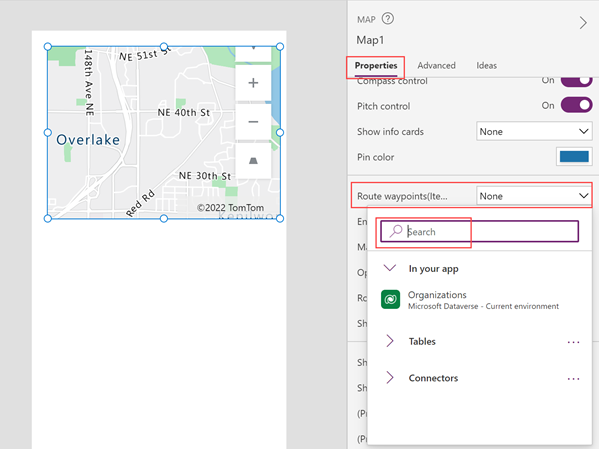
Valitse Tuo Excelistä.
Siirry OneDrive for Businessiin ja valitse aiemmin tallennettu Excel-työkirja.
Valitse TestData-taulukko ja sitten Yhdistä.
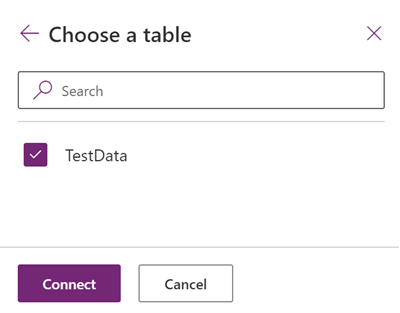
Etsi Lisäasetukset-välilehdessä RouteWaypointsLabels, RouteWaypointsLatitudes, RouteWaypointsLongitudes ja RouteWaypointsAddresses ja kirjoita taulukon vastaavan sarakkeen nimi. (Syötä tässä esimerkissä Nimi kohteeseen RouteWaypointsLabels, Leveysaste kohteeseen RouteWaypointsLatitudes jne.) Aseta sarakkeen nimi lainausmerkkeihin.
Huomautus
Osoite ja leveysaste/pituusaste ovat keskenään vaihdettavissa. Jos leveys- ja pituusasteet on annettu, osoitetta ei käytetä. Jos osoite on annettu, leveys- ja pituusasteita ei tarvita. Osoitetta käytettäessä on reittipisteiden määrää rajoitettu, joten käytä leveys- ja pituusasteita aina kun mahdollista.
Nastat näytetään kartassa taulukon koordinaattien tai osoitteiden määrittämissä sijainneissa. Jos taulukossa on selitteet, nastat on nimetty. Nastat on numeroitu siinä järjestyksessä, jossa reittipisteen sijainnit esiintyvät taulukossa.
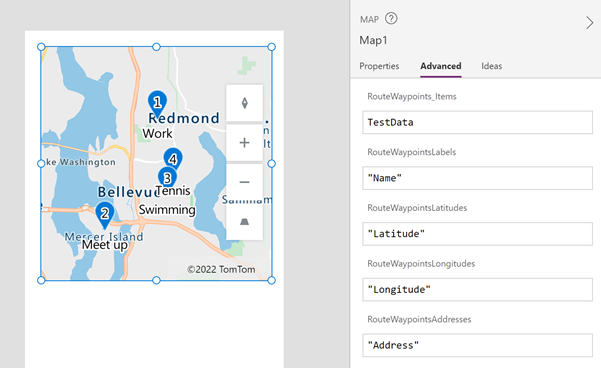
Reittipisteiden välisten reittien laskeminen
Kun Kartta-ohjausobjekti on valittu, avaa Ominaisuudet-välilehti ja ota käyttöön Ota reititys käyttöön.
Ohjausobjekti laskee kiinnitettyjen reittipisteiden väliset reitit.
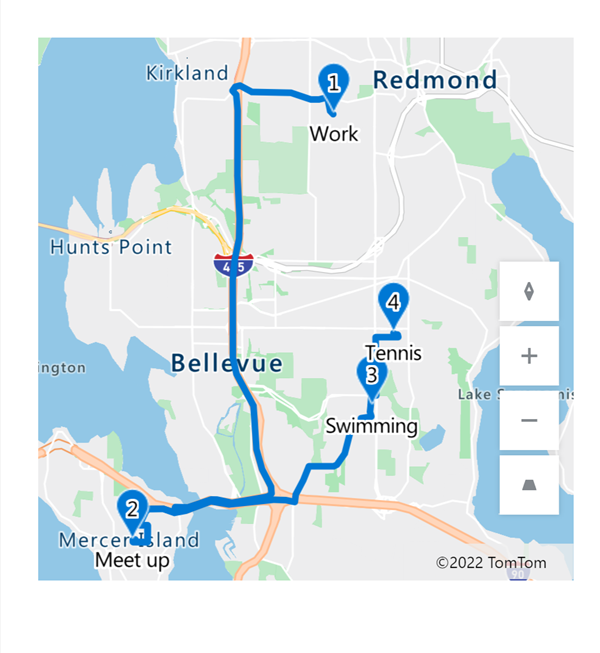
Huomautus
Kartta-ohjausobjekti järjestää oletusarvoisesti keskimmäiset reittipisteet matka-ajan tai matkan pituuden lyhentämistä varten. Ensimmäinen ja viimeinen reittipiste katsotaan lähtöpaikaksi ja määränpääksi, eikä niitä voi järjestää uudelleen. Jos haluat säilyttää reittipisteet tietolähteen järjestyksessä, ota käyttöön ohjausobjektin Säilytä reittipisteiden järjestys -ominaisuus.
Ominaisuudet
Muuta reitin laskentatapa ominaisuuksien avulla.
| Ominaisuus | Kuvaus | Tyyppi | Välilehti |
|---|---|---|---|
| Enable routing | Reittipisteiden välisten reittien laskeminen. | Totuusarvo | Ominaisuudet; Edistynyt: UseRouting |
| Maintain waypoint order | Määrittää, pitääkö laskettu reitti reittipisteet tietolähteessä annetussa järjestyksessä. | Totuusarvo | Ominaisuudet; Edistynyt: RouteMaintainOrder |
| Optimize route | Määrittää, onko laskettu reitti optimoitu etäisyyden vai ajan mukaan vai lainkaan. | Avattava luettelo | Ominaisuudet; Edistynyt: RouteOptimization |
| Route travel mode | Määrittää, lasketaanko reitti autolle vai kuorma-autolle, mikä voi edellyttää siltojen välttämistä, jos niillä on korkeus- tai painorajoituksia. | Avattava luettelo | Ominaisuudet; Edistynyt: RouteTravelMode |
| Show route pins | Määrittää, näytetäänkö nastat reittipisteiden päällä. | Totuusarvo | Ominaisuudet; Edistynyt: ShowRoutePins |
Tulosominaisuudet
Jotkin ominaisuudet tulevat käyttöön vain, kun laskettu reitti muuttuu. Nämä tulosominaisuudet sijoitetaan RouteDirection-objektiin. OnRouteDirectionChange-tapahtuma on suositeltava tapa käyttää tulosta muissa ohjausobjekteissa tai sovelluksen käyttökokemuksen mukauttamiseen.
| Ominaisuus | Kuvaus | Tyyppi | Välilehti |
|---|---|---|---|
| OnRouteDirectionChange | Sisältää koodin, joka suoritetaan, kun reittiä muutetaan. | Tapahtuma | Edistynyt |
| RouteDirection | Kuvaa reitityksen tuloksia:
|
Object | Ei määritettävissä (vain tulosominaisuus) |